آیا هنگام مشاهده لیست حساب های کاربری با WDAGUtilityAccount مواجه شدید؟ نگران نباشید - این حساب کاربری خاص ویروسی نیست و سیستم شما در معرض خطر نیست. این بخشی از اکثر نسخههای Windows 11/10 Pro، Enterprise و Education است.
اما چه کاری انجام می دهد؟ WDAGUtilityAccount چیست؟ برای اینکه بدانید این حساب کاربری چیست و آیا میتوانید آن را حذف کنید، به ادامه مطلب بروید.
WDAGUtilityAccount چیست
WDAGUtilityAccount یک حساب کاربری داخلی است. این بخشی از Windows Defender Application Guard (WDAG) است که از نسخه 1709 بخشی از Windows 10 بوده است. معمولاً Application Guard به طور پیشفرض غیرفعال است. با باز کردن خط فرمان و تایپ کردن فرمان net userمیتوانید آن را پیدا کنید.
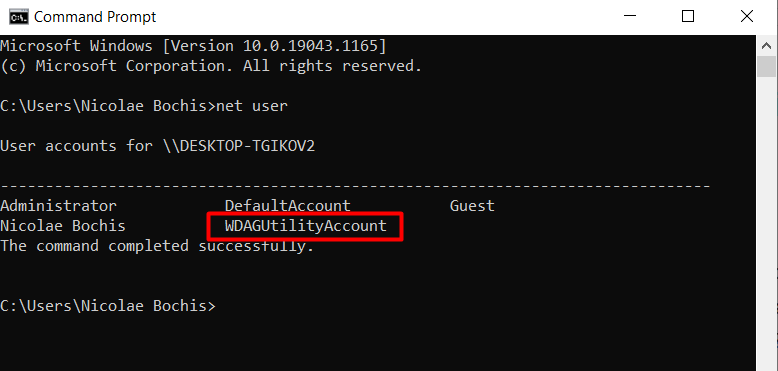
از طرف دیگر، اگر رایانه شما بر روی نسخه Pro ویندوز کار میکند، میتوانید با استفاده از ابزار مدیریت رایانه به این حساب کاربری دسترسی پیدا کنید.
1. "Computer management" را در کادر جستجوی ویندوز تایپ کنید و روی اولین نتیجه، که برنامه مدیریت کامپیوتر است، کلیک کنید.
2. در پانل سمت راست برنامه، به ابزارهای سیستم >کاربران و گروههای محلی بروید و روی پوشه کاربران کلیک کنید. اینجاست که میخواهید حساب کاربری WDAGUtilityAccount را پیدا کنید.
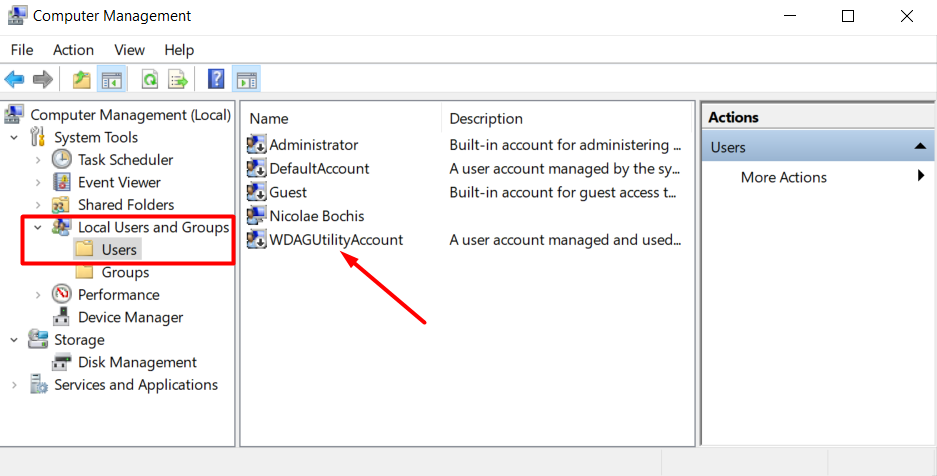
همانطور که گفته شد، این حساب کاربری توسط ابزار Windows Defender Application Guard استفاده می شود. این ابزار بخشی از Microsoft Edge و Office 365 است و برای فعال کردن جلسات مرور خصوصی استفاده میشود. به عبارت دیگر، می توانید یک جلسه مرورگر را باز کنید که کاملاً از دسکتاپ شما جدا شده است. اگر در طول آن جلسه با نرم افزار مخربی مواجه شدید، به بقیه سیستم شما دسترسی نخواهد داشت.
این ابزار وبسایتی را که به آن دسترسی دارید در یک جعبه ایمنی مجازی باز میکند و WDAGUtilityAccount به عنوان حساب کاربری برای آن ظرف مبتنی بر مجازیسازی عمل میکند. حساب کاربری برای امنیت کلی سیستم Windows 11/10 شما ضروری است.
آیا حذف WDAGUtilityAccount یا تغییر تنظیمات آن بی خطر است؟
از آنجایی که این یک حساب کاربری مدیریت شده توسط سیستم است، در واقع نمی توانید آن را حذف کنید. حتی اگر می توانستی، نمی خواستی. این یک عنصر امنیتی مهم است که از شما در برابر تهدیدات امنیتی خاص محافظت می کند. ممکن است گاهی اوقات هنگام حذف برخی از انواع فایلها، مشاهده کنید که حساب از سرپرست درخواست مجوز میکند، اما این حساب هیچ تأثیر منفی روی رایانه شما ندارد..
گفته شد، میتوانید به تنظیمات خاصی دسترسی داشته باشید و در صورت نیاز آنها را تغییر دهید.
به ابزار مدیریت کامپیوتر برگردید و روی حساب کاربری WDAGUtilityAccount دوبار کلیک کنید. پنجره ای با تنظیمات مختلف باز می شود.
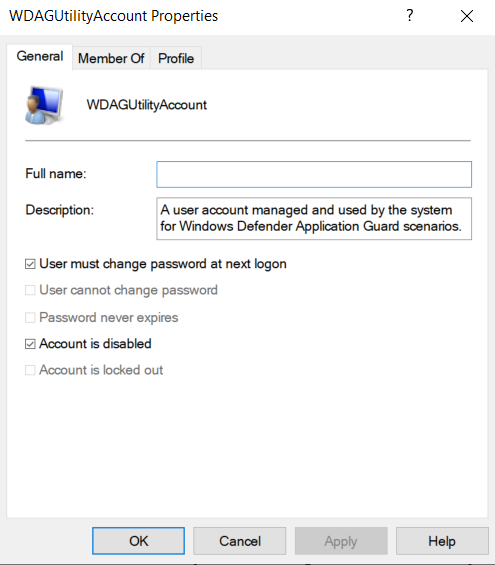
شما باید تنظیمات پیشفرض را همانطور که هستند رها کنید، مگر اینکه دلیل صریحی برای تغییر آنها داشته باشید. اگر حساب غیرفعال است، مانند تصویر بالا، باید تیک گزینه Account is disabled را بردارید.
همچنین میتوانید نام حساب کاربری را تغییر دهید، اما ما انجام این کار را توصیه نمیکنیم. ابزار Windows Defender Application Guard را می شکند یا از عملکرد صحیح برخی ویژگی های امنیتی جلوگیری می کند.
در اصل، WDAGUtilityAccount یک حساب کاربری مدیریت شده توسط سیستم بی ضرر است که باید به حال خود رها شود. این به هیچ وجه بر رایانه شما تأثیر منفی نمی گذارد.
Application Guard را فعال کنید
همانطور که قبلا ذکر شد، Application Guard معمولاً به طور پیش فرض غیرفعال است. در اینجا نحوه فعال کردن آن در ویندوز 11/10 پرو آورده شده است. همچنین میتوانید این مراحل را در Windows 11/10 Enterprise و سایر نسخههایی که از WDAG پشتیبانی میکنند، اعمال کنید.
1. به کنترل پنل >برنامهها >برنامهها و ویژگیها بروید و روی روشن یا خاموش کردن ویژگیهای ویندوز کلیک کنید.
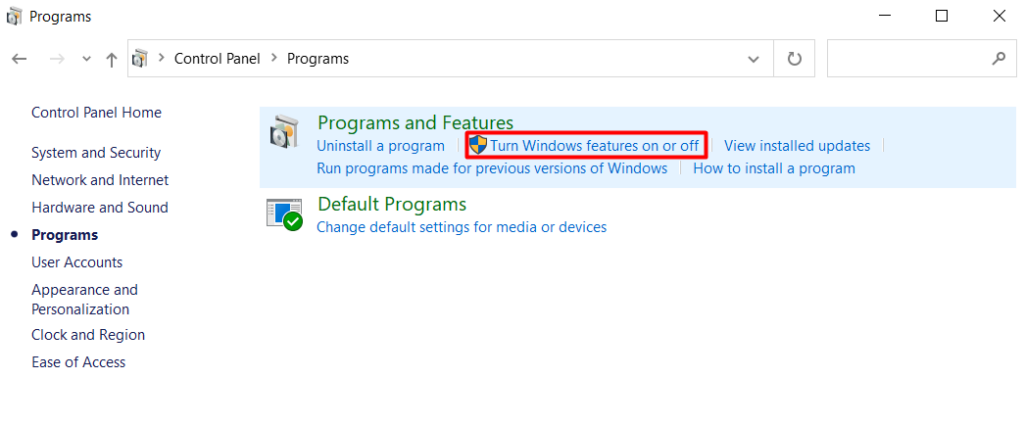
2. در لیست ویژگیها پیمایش کنید تا Microsoft Defender Application Guard را پیدا کنید و کادر کنار آن را علامت بزنید.
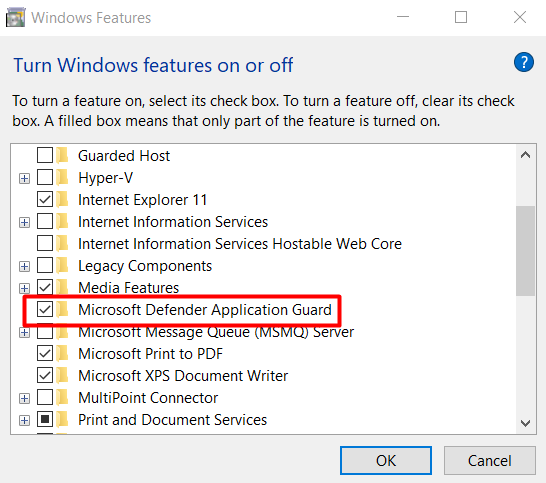
3. روی دکمه OK کلیک کنید و رایانه خود را مجدداً راه اندازی کنید تا تغییرات اعمال شوند.
اگر نمی توانید این ویژگی را پیدا کنید یا خاکستری است، رایانه شما از Application Guard پشتیبانی نمی کند یا از یکی از نسخه های پشتیبانی شده ویندوز 11/10 مانند Windows 11/10 Pro یا Enterprise استفاده نمی کنید. . به نسخه بالاتر ویندوز ارتقا دهید اگر از نسخه Home Windows استفاده میکنید.